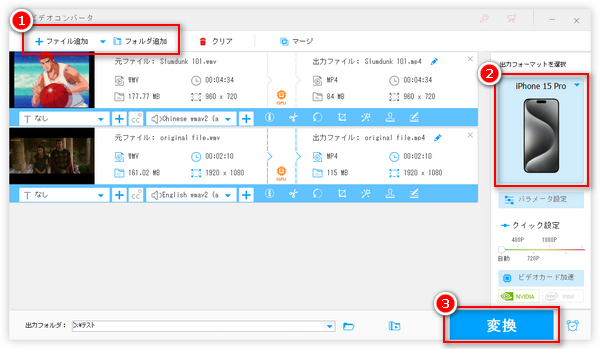
WMV(Windows Media Videoの略称)は、Microsoft社が開発した動画形式で、名前の通り、Microsoft Windowsとの互換性が高いです。その一方、iPhoneとWMVは互換性が低いため、通常iPhoneの内蔵再生アプリではWMVを直接再生することができません。
ということで、今回は、iPhoneでWMVファイルを再生したい方のために、二つ簡単な解決方法を紹介したいと思います。
関連記事:iPadでWMVを再生する方法
WMVはiPhone内蔵アプリで直接再生できないので、WMVをiPhoneで再生したいなら、WMVをiPhone標準再生アプリが対応の形式に変換するか、iPhoneでWMVを再生可能のアプリをインストールするといった二つの方法があります。次はこの二つの方法を詳しく解説いたします。
WMVをiPhoneで再生できる形式に変換するには、「WonderFox HD Video Converter Factory Pro」という変換ソフトを使うことがお薦めです。このソフトには、最新のiPhone15を含む各型番のiPhoneに対応した最適な形式がプリセットされており、簡単な手順でWMVをiPhone形式に変換することができます。iPhoneの他に、iPad・Apple TV・Androidスマホ・Xboxなど様々なデバイス向けの形式にWMVを変換することも可能です。
それ以外、WMVファイルを圧縮したり、WMVファイルを編集したりする動画編集機能や、動画ダウンロード・画面録画・録音・GIF作成などたくさんの実用機能が付いています。
WMVを形式変換してからiPhoneで再生する手順については以下をご覧ください。
変換ソフト「WonderFox HD Video Converter Factory Pro」を起動し、メイン画面で「変換」をクリックして変換インターフェイスに入ります。
そして、「ファイル追加」または「フォルダ追加」をクリックしてiPhoneで再生したいWMVファイルを読み込みます。
ヒント:最大10つのファイルを同時に変換することがサポートします。
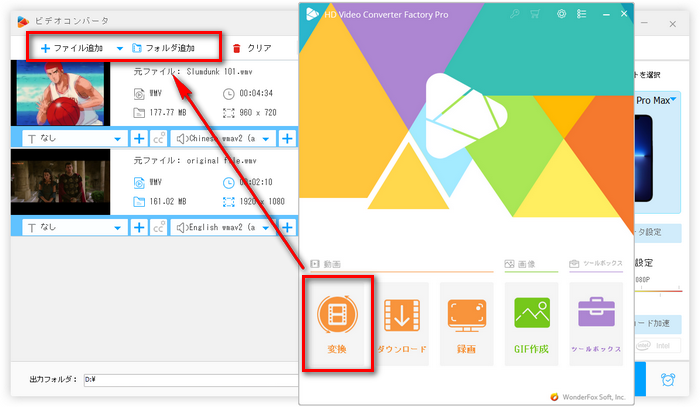
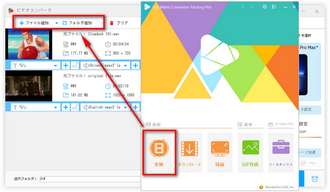
「出力フォーマットを選択」との文字の下にある形式アイコンをクリックすれば出力フォーマットリストを開けます。
Appleのアイコンをクリックして、自分のiPhone型番を選択するだけでいいです。もちろん、「動画」タブでMP4やMOVなどiPhoneが対応した通常の形式を選択するのもいいです。
合わせて読みたい:WMVをMP4に変換、WMVをMOVに変換
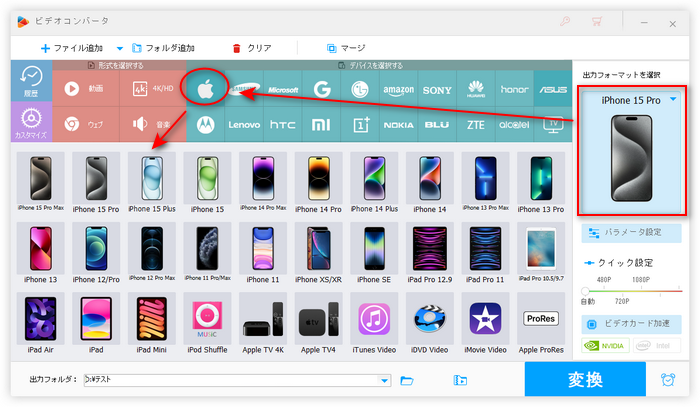
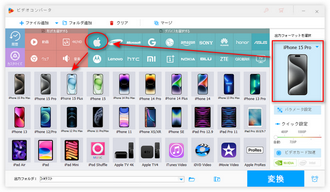
出力フォルダ欄の「▼」ボタンをクリックして保存先を設定します。
「変換」をクリックすればWMVをiPhone形式に変換できます。
最後は、WMVから変換したファイルをiPhoneに転送して再生すればいいです。
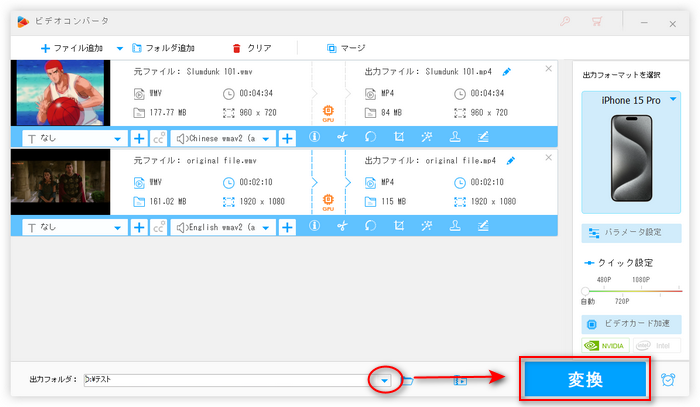
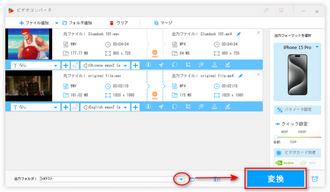
WMV変換ソフト「WonderFox HD Video Converter Factory Pro」を無料ダウンロード>> WMV変換ソフト「WonderFox HD Video Converter Factory Pro」を無料ダウンロード>>
WMVの形式変換は面倒だと思うなら、直接iPhoneでWMV再生アプリをインストールするのも良い選択です。
ここでは「ムービープレーヤー」というiPhone向けのWMV再生アプリを推薦したいと思います。これはWMVを含むMP4、MOV、MPG、M4V、VOBなど多くの動画ファイルの再生に対応するスマホ再生アプリです。iPhone iOS12.0以降でご利用いただけます。これをインストールすれば、iPhoneで直接WMVを再生することが可能です。
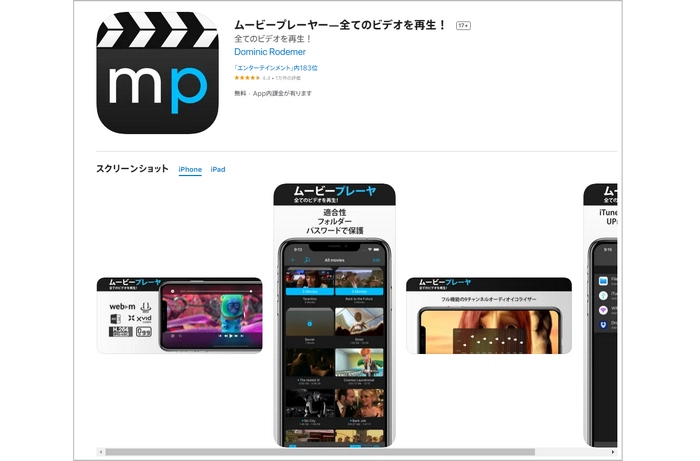
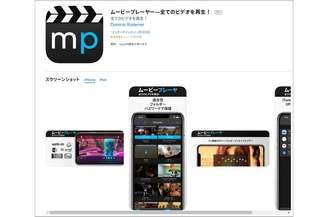
以上はiPhoneでWMVを再生する方法でした。iPhoneだけではなく、他のデバイスでWMVを再生したい場合でも本文で紹介した方法をご参考いただけます。
利用規約 | プライバシーポリシー | ライセンスポリシー | Copyright © 2009-2025 WonderFox Soft, Inc. All Rights Reserved.